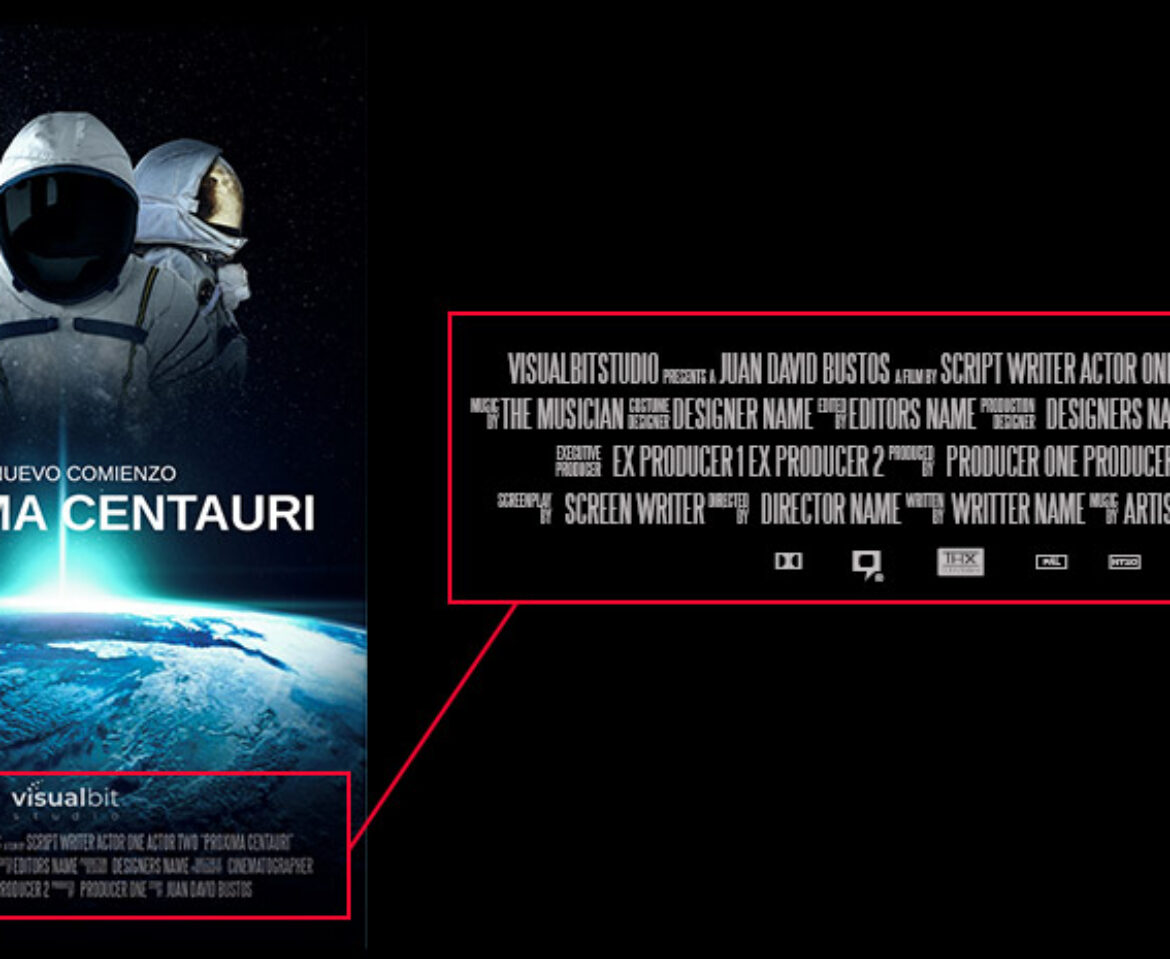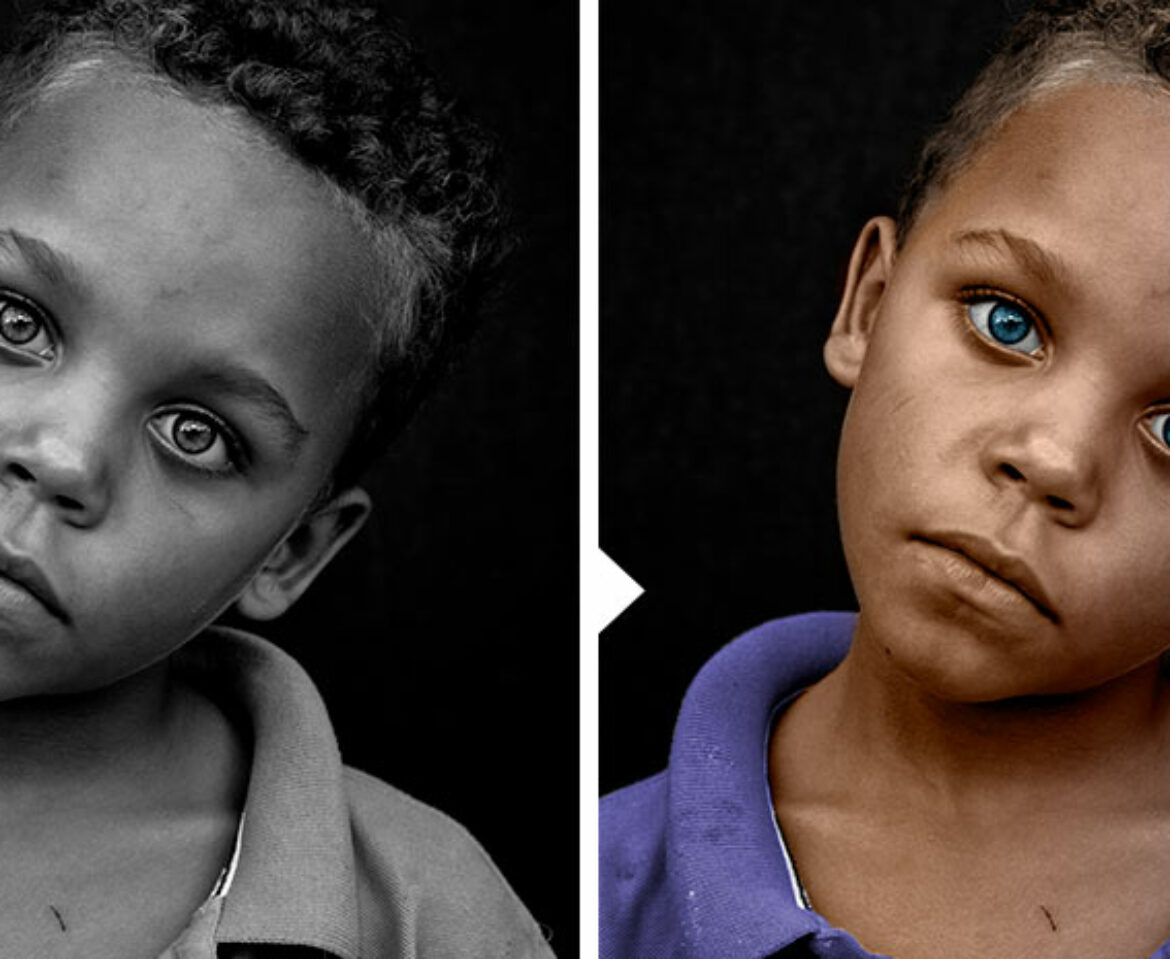Tarjeta de navidad animada
Tarjeta de navidad animada con Photoshop
En este artículo vamos a crear una tarjeta de navidad animada con Photoshop, en este caso usaremos la versión CC 2021, pero funciona también con versiones más antiguas de este programa. En el tutorial usaremos una forma de un árbol de navidad y una imagen de una pareja, sin embargo, tu puedes cambiar la forma, la imagen y también el texto al que tu quieras.
Recuerda descargar los recursos en la parte superior en el botón que dice “descargar recursos del tutorial”, el video de la nieve te será especialmente útil para lograr la animación infinita. En este caso crearemos un documento de un tamaño de 1080 x 1080 pixeles, un formato cuadrado que nos permitirá publicarlo en casi cualquier red social.
Crear forma navideña con vectores
Para crear la forma con vectores que será la parte central de nuestra tarjeta de navidad, vamos a utilizar la herramienta de la pluma. Opcionalmente, puedes crear lineas guía que te servirán como ayuda. En este caso, vamos a crear la mitad del árbol siguiendo estos pasos:
- Seleccionamos la herramienta de pluma.
- Hacemos clic en un punto.
- Clic sostenido en otro punto para crear una curva.
- Dejamos sostenido Alt y volvemos al punto que hemos creado para cortar la curva.
- Cerramos el trazo (Img. 1)
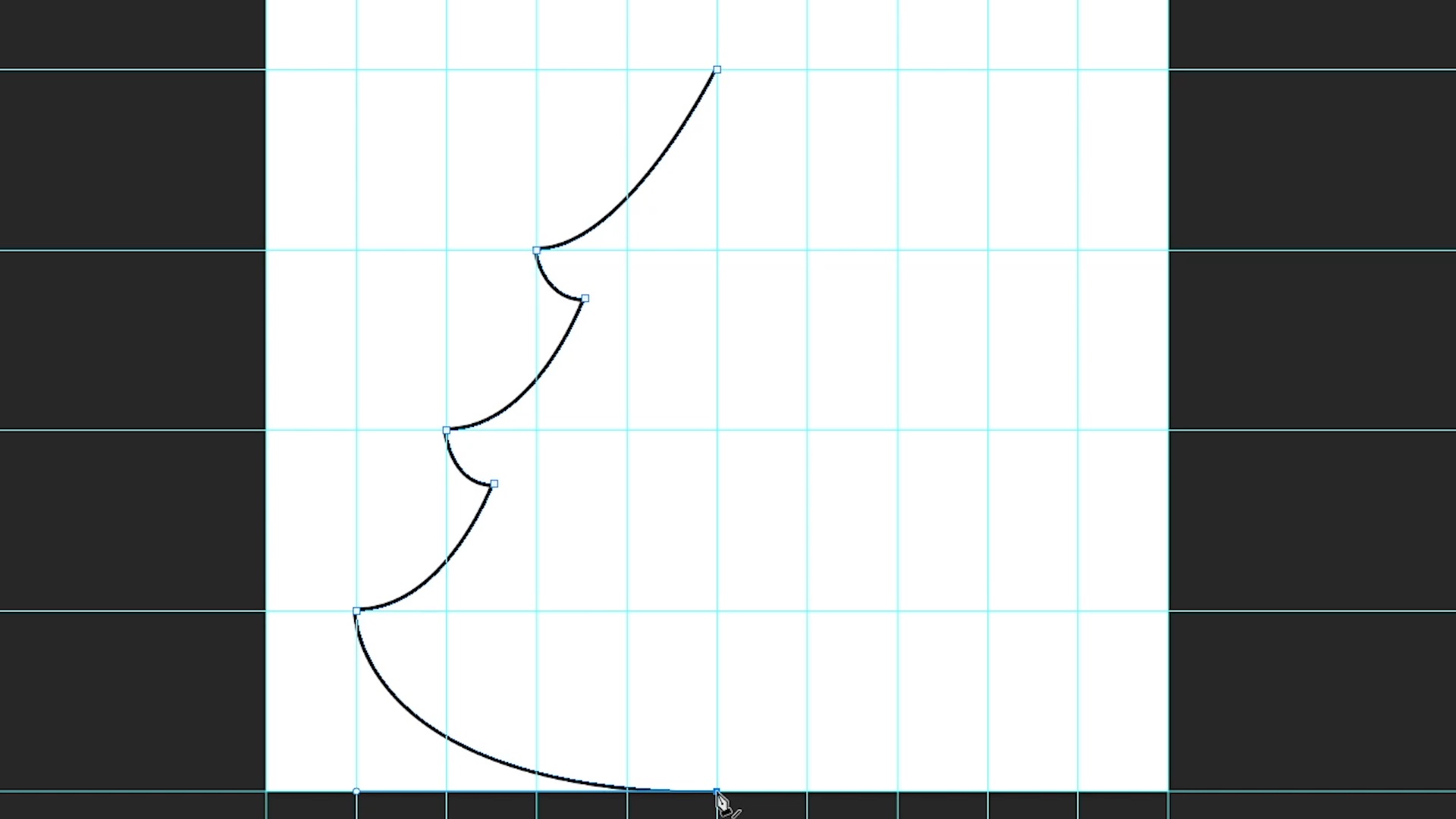
- Seleccionamos la capa de la forma y la duplicamos (Ctrl/cmd + J)
- Presionamos Ctrl/cmd + T para transformar libremente.
- Clic derecho sobre la forma.
- Seleccionamos Voltear horizontal.
- Colocamos la forma duplicada al lado de la forma original, creando el árbol de navidad.
- Seleccionamos ambas capas.
- Clic derecho> Combinar forma.
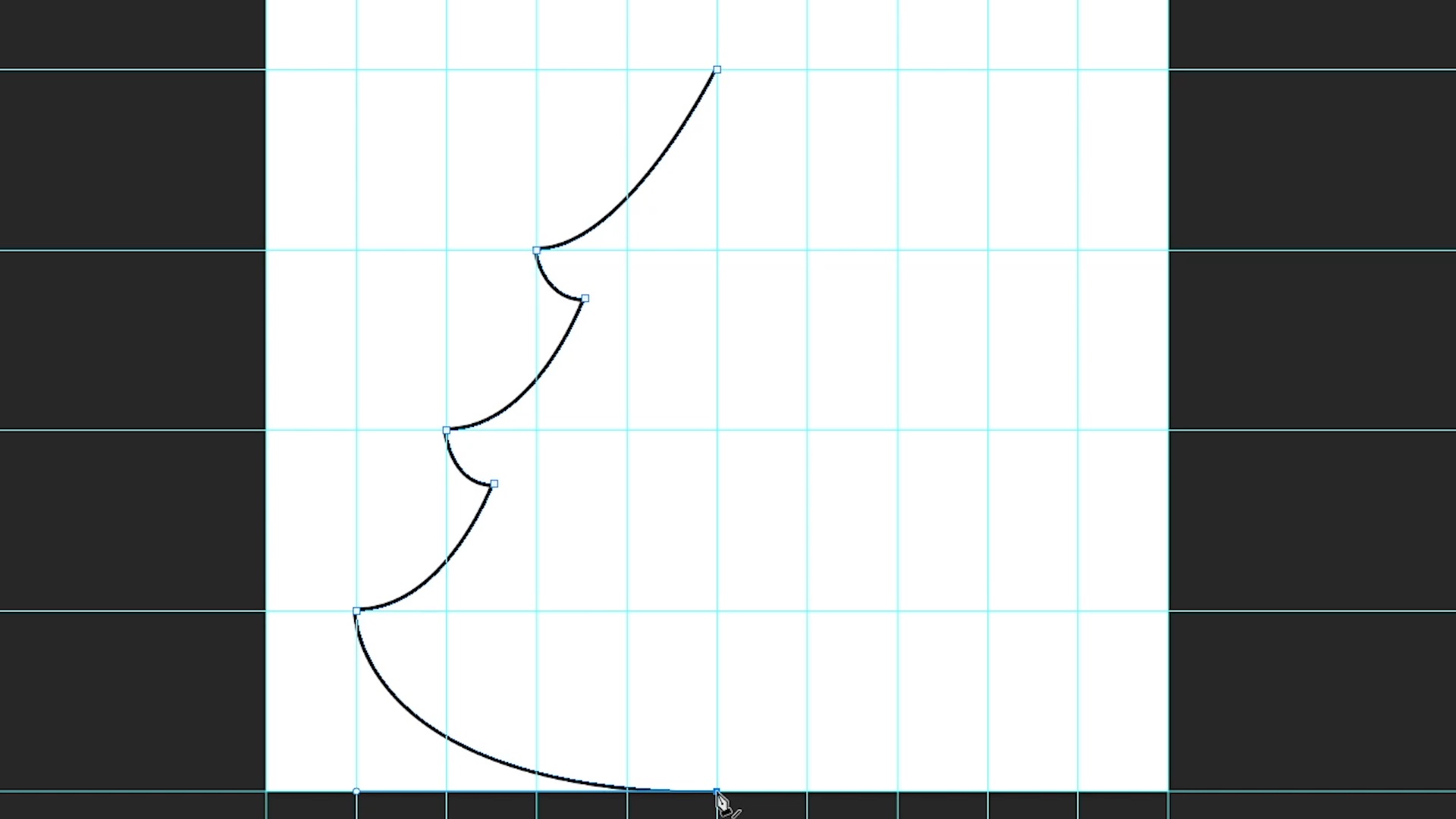
Crear fondo de la tarjeta de navidad
En este ejemplo, el fondo será de color azul, sin embargo, tu puedes darle el color que prefieras. Para crearlo, vamos a seguir estos pasos:
- Nos colocamos en la última capa.
- Creamos una capa de relleno de Color uniforme.
- Aplicamos el color que queremos.
- Movemos la capa al final, debajo de todas las capas del documento.
- Traemos la imagen de la textura que te dejé en las descargas (Archivo> Colocar elemento incrustado…)
- Escalamos la textura hasta que quede del tamaño del lienzo o más grande.
- Cambiamos el modo de fusión de la capa que tiene la textura a “Multiplicar” (Img. 4)

Opcionalmente, podemos jugar con la opacidad de esta capa.
Colocar imagen dentro de la forma
Ya que tenemos lista la forma principal de nuestra tarjeta de navidad, vamos a colocar la imagen dentro de la siguiente forma:
- Traemos la imagen que queremos (Imagen> Colocar elemento incrustado…)
- Presionamos Ctrl/cmd + clic sobre la miniatura de la forma del árbol de navidad, para crear una selección.
- Cuando tenemos la selección del árbol, nos colocamos sobre la capa de la imagen y creamos una máscara (Img. 5).
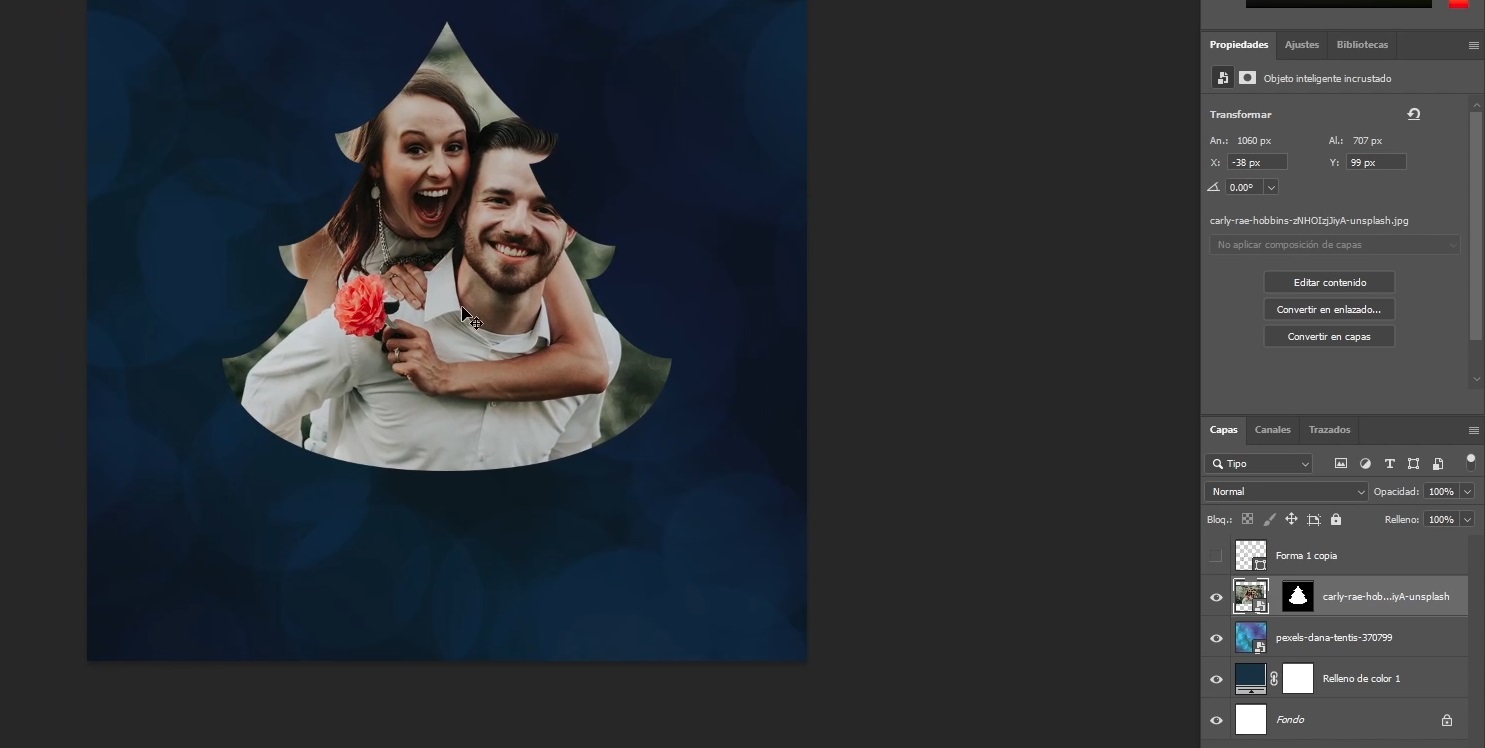
- Podemos modificar la máscara pintando sobre ella con el pincel con color negro o blanco de frente, eso nos permite mostrar u ocultar partes.
- Así mismo, al quitar la cadena que se encuentra entre la miniatura de la máscara y la de la imagen, podemos moverlas independientemente, así podemos ajustar mejor la ubicación y tamaño de la imagen dentro de la forma.
Crear texto para nuestra tarjeta de navidad
Para el texto de la tarjeta de navidad, vamos a utilizar una tipografía llamada “MOUNTAINS OF CHRISTMAS”, la puedes descargar de esta página:
Descargar tipografía “MOUNTAINS OF CHRISTMAS”
En este caso voy a usar un texto sencillo que diga Feliz Navidad, sin embargo, tu puedes colocar el texto que prefieras.
Animación de nieve infinita
Para terminar con nuestra tarjeta de navidad, vamos a crear una animación de nieve que se repite infinitamente. Para esto vamos a necesitar el video que te he dejado en la parte de las descargas, una vez lo tengas, vamos a seguir estos pasos:
- Vamos a Ventana> Línea de tiempo.
- Le damos clic a la opción Crear línea de tiempo de video (Img. 6)
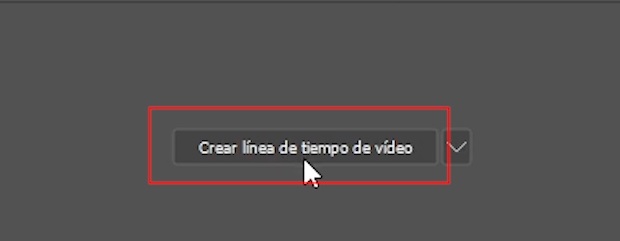
- Vamos a Archivo> Abrir
- Seleccionamos el video que has descargado. Este se abrirá en un nuevo archivo de Photoshop y tendrá su propia línea de tiempo. (Si no tiene una línea de tiempo el nuevo archivo, debes ir a Ventana> Línea de tiempo y darle clic a la opción de Crear línea de tiempo de video.
- Seleccionamos el Grupo de videos 1 y lo arrastramos sobre el archivo en el que hemos diseñado la tarjeta de navidad (Img. 7).
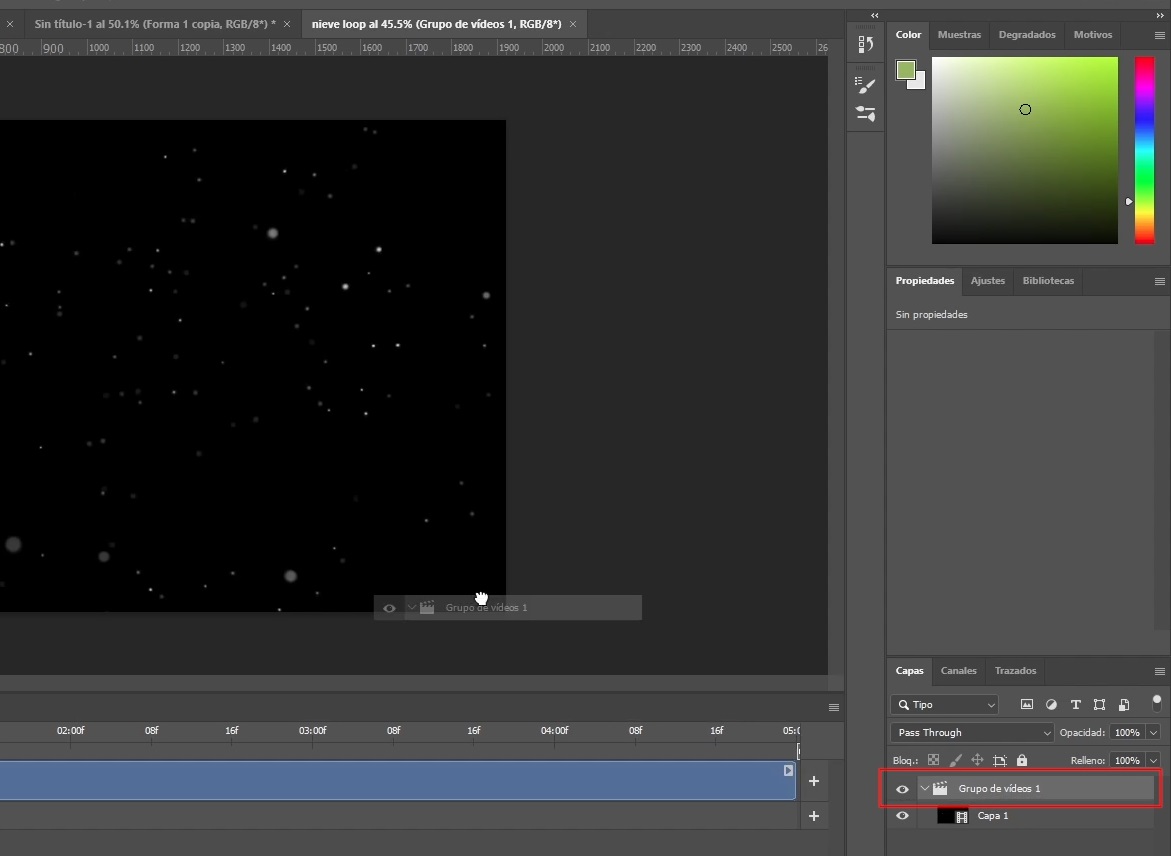
- Luego escalamos este video para que quede totalmente sobre el lienzo y sobre nuestro diseño.
- Cambiamos el modo de fusión de la capa que contiene el video a “Trama” (Img. 8)
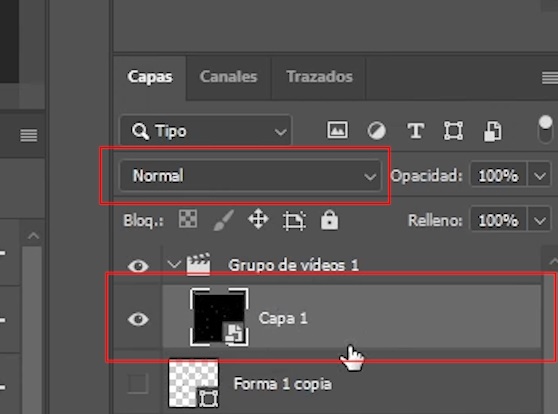
- Ahora, vamos a la línea de tiempo y seleccionamos la opción de Reproducir indefinidamente a la capa del video de la nieve (Img. 9)
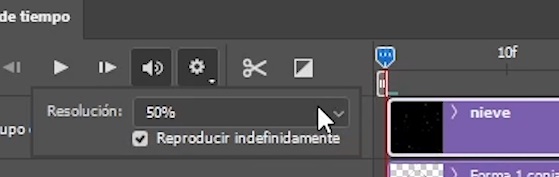
Exportar tarjeta de navidad como GIF
Ya tenemos lista la tarjeta de navidad, ahora solo tenemos que exportarla. Para exportarla en formato GIF hacemos lo siguiente:
- Archivo> Exportar para web (heredado).
- Seleccionamos el formato GIF.
- Ajustamos los valores a lo que necesitamos, te dejo en la imagen 10 un ejemplo:
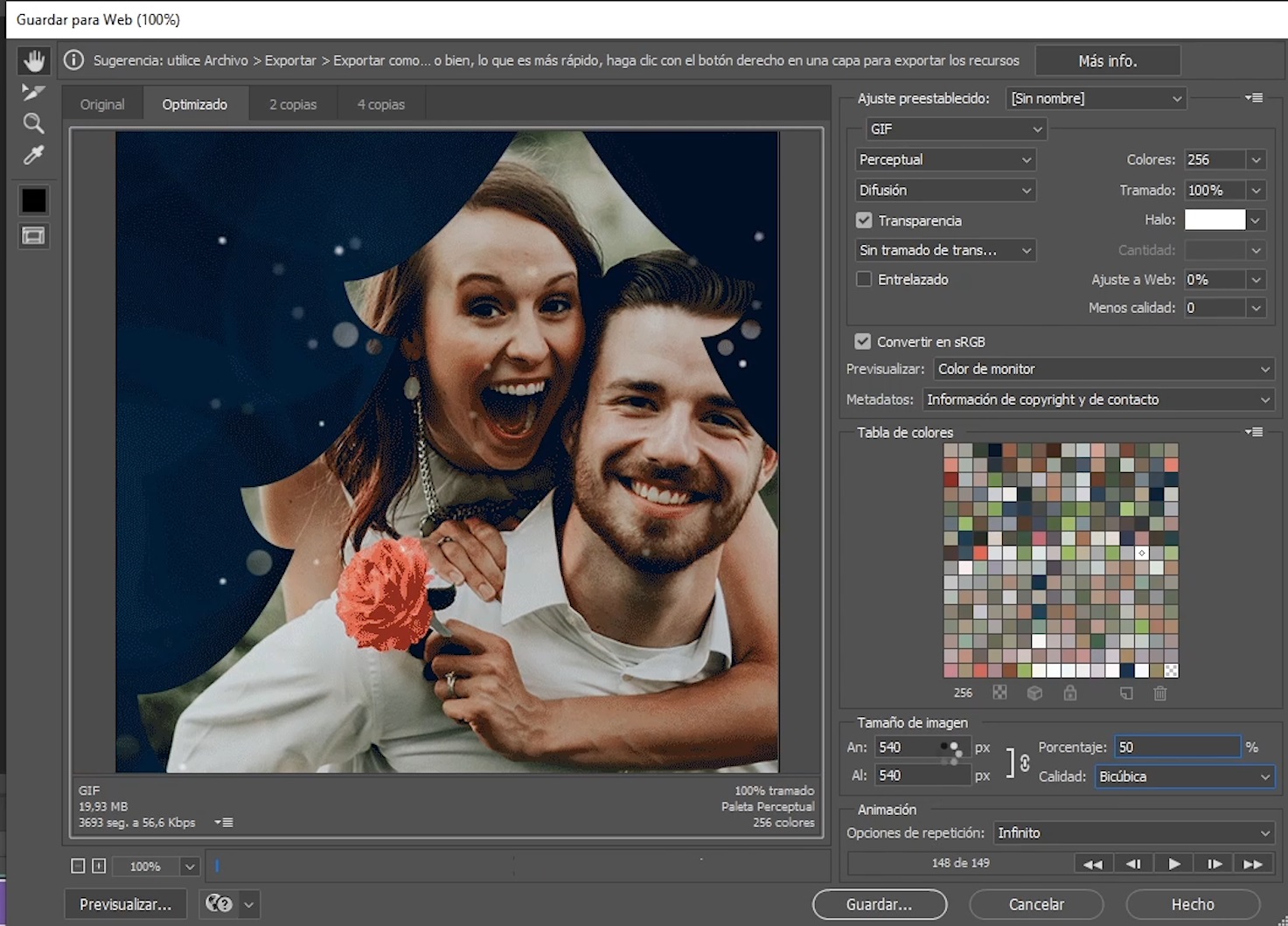
Exportar tarjeta de navidad como video mp4
Para exportar como video, podemos seleccionar múltiples formatos, uno de los más populares por su peso y calidad es el mp4:
- Archivo> Exportar> Interpretar video.
- Selecciona las opciones que te dejo a continuación para que obtengas una tarjeta de navidad en formato MP4:
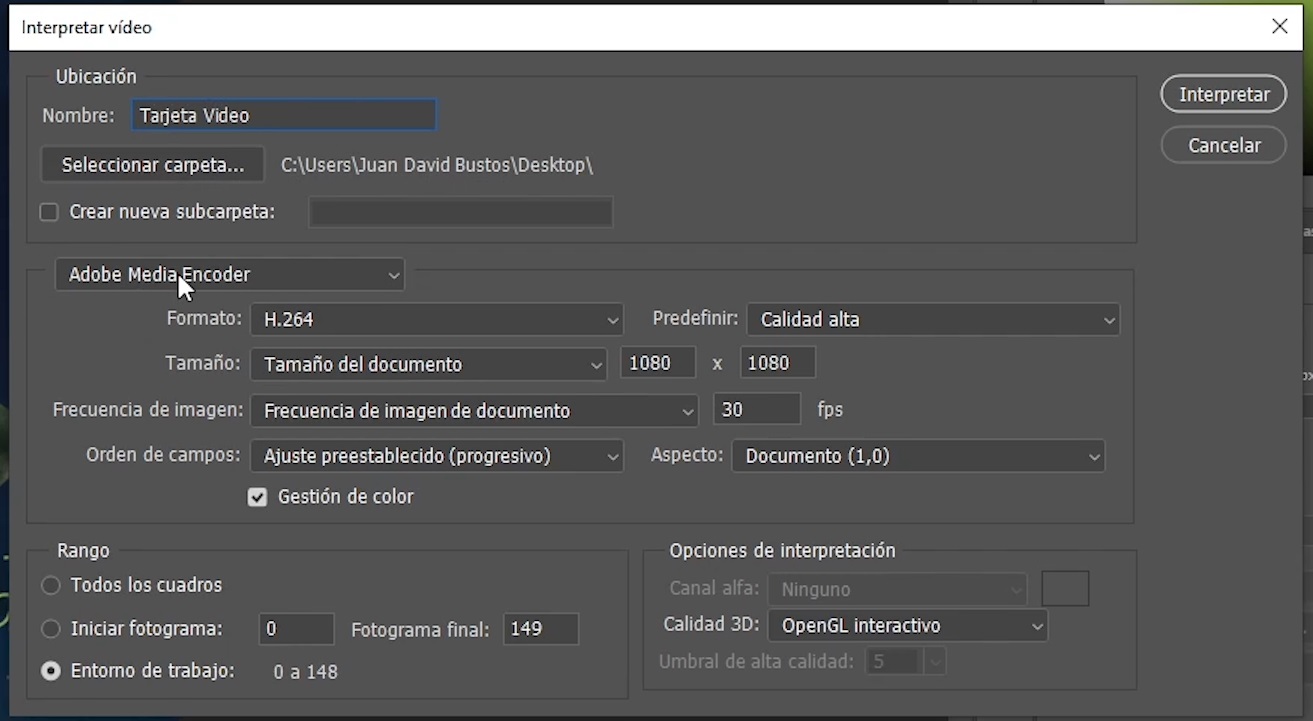
Y listo, así tendremos nuestra tarjeta de navidad lista para compartir en redes sociales o en otros medios que soporten archivos de video o GIF. Como te decía al principio, puedes cambiar las imágenes, los textos, los colores y la textura para lograr resultados únicos.
Espero que te sea útil este tutorial y recuerda que puedes suscribirte al canal de YouTube donde comparto video tutoriales sobre retoque digital y seguirme en las redes sociales:
Suscribirse a YouTube – https://www.youtube.com/c/VisualbitStudio
Facebook – https://www.facebook.com/visualbitstudio
Instagram – https://www.instagram.com/visualbitstudio/
Twitter – https://twitter.com/VisualbitStudio
Que tengas un gran día.
You may also like
Créditos película
Enlaces útiles